Advertentie
 Cloud computing is een concept waarvan ik nooit dacht dat het een goed idee was. Ik weet dat veel mensen dol zijn op het concept om informatie 'in de cloud' op te slaan, zodat je er overal ter wereld toegang toe hebt, ongeacht welke pc je gebruikt.
Cloud computing is een concept waarvan ik nooit dacht dat het een goed idee was. Ik weet dat veel mensen dol zijn op het concept om informatie 'in de cloud' op te slaan, zodat je er overal ter wereld toegang toe hebt, ongeacht welke pc je gebruikt.
Ik denk dat de beveiliging me altijd zorgen heeft gemaakt. Hebben we niet al genoeg bits en bytes van onszelf die al rondzweven in cyberspace - eenvoudig genoeg om te kiezen voor hackers die uw sofinummer of creditcardgegevens willen. Dus waarom toename de hoeveelheid persoonlijke informatie die door de ether stroomt? Ik beoordeel niemand die de cloudmentaliteit heeft aangenomen - ik vind het handig en een gaaf concept. Het is gewoon dat ik denk dat de veiligheidsafwegingen te groot zijn voor mij.
Dat gezegd hebbende, ik hou echt van het gemak van het cloudconcept, en een gebied waarvan ik denk dat het goed kan worden gebruikt, is in het ouderlijk huis. Bedenk hoe het zou zijn als iemand in uw gezin op elke computer in huis zou kunnen inloggen, en toegang tot hetzelfde centrale computersysteem - elke persoon met zijn eigen opslagruimte en desktop opstelling. Welnu, door een cloud-desktopoplossing genaamd eyeOS te gebruiken, kunt u eigenlijk zo'n centrale "cloud" -desktopserver bij u thuis opzetten.
Geen echte cloud - een thuiswolk
Dit concept is meer een 'ingesloten' cloud. U creëert alleen een omgeving die toegankelijk is vanuit uw huis, op uw eigen thuisnetwerk.
Als je erover nadenkt, is het idee hiervan best aardig. U kunt een goedkope laptop hebben met nauwelijks ruimte op de harde schijf. Zolang het een behoorlijk RAM-geheugen en een goede browser heeft, kunt u inloggen op uw "computer" en profiteren van de processorsnelheden en opslagruimte van uw toeterende thuisserver.
Uw thuisopstelling kan er ongeveer zo uitzien als de onderstaande afbeelding. De enige vereiste is een behoorlijk krachtige server - dit kan een toren-pc zijn, zolang er veel RAM is, een schreeuwende processor en voldoende schijfruimte.
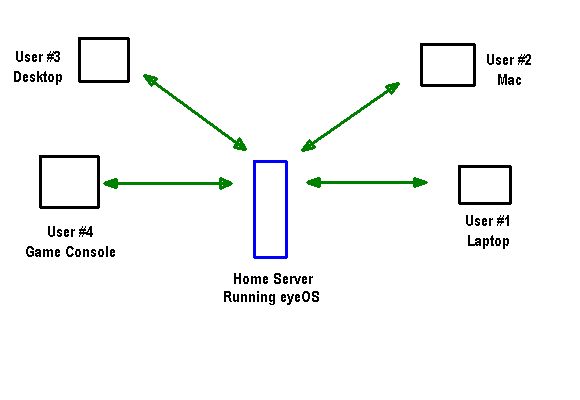
Wanneer eyeOS op de server is geïnstalleerd als een PHP-webapplicatie, kunnen clients er verbinding mee maken via niets meer dan een browservenster.
eyeOS is echt bedoeld voor een omgeving waarin wordt samengewerkt, zoals een bedrijf of een school, waar u streng wilt controleren wat de inhoud is omgeving biedt, en wat de gebruikers kunnen doen, terwijl ze ook voldoende productiviteitstools bieden zodat mensen daadwerkelijk gebruik kunnen maken van de systeem.
Ik denk dat ik denk dat het het beste werkt als een gezinsomgeving voor gebruikers die zeggen: 'Alles wat ik nodig heb waar internet voor is, is gewoon om mijn e-mail te checken. ' Je zou er versteld van staan hoeveel mensen dat daar leuk vinden zijn.
Met deze optie kunt u overal in huis terminals (goedkope pc's of laptops) aanbieden, die iedereen in het gezin kan gebruiken om in te loggen op hun "desktop" wanneer ze maar willen.
EyeOS instellen
Om uw eigen cloud-desktop bij u thuis te installeren, heeft u een server (of krachtige pc) nodig die is geconfigureerd als webserver. Dit kan net zo eenvoudig zijn als installeren XAMPP Hoe installeer ik een Windows-webserver op uw pc met XAMPP Lees verder of Uniforme server Stel snel een lichtgewicht Windows-webserver in met Uniform ServerMet een obsessie voor alle webgebaseerde "dingen", zou het geen verrassing moeten zijn dat ik geobsedeerd ben door lichtgewicht, maar toch zeer functionele webservers. Niet lang geleden behandelde ik XAMPP voornamelijk omdat ik op zoek was naar ... Lees verder . Het werkt ook op beide, omdat alle eyeOS-behoeften PHP en mySQL zijn. Als u extensies mist, zal de installatieprocedure u dat vertellen wanneer u het uitvoert.
Hoe voer je het uit? Download de bestanden gewoon naar de eyeOS-map in de hoofdmap van het web en ga naar http://your-server-IP/eyeOS/install/
U zult zien welke extensies u hebt geïnstalleerd en welke u niet hebt. Normaal gesproken wordt alles wat u nodig heeft dat essentieel is, ingeschakeld met een XAMPP- of Uniform Server-installatie. Gele waarschuwingen zijn slechts optionele items - u kunt ze negeren.
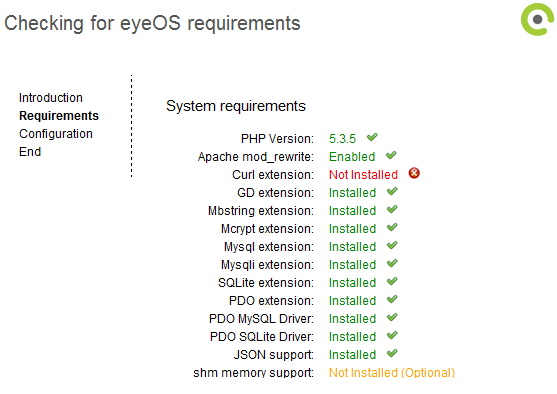
Zodra de installatie is voltooid, wil je phpmyadmin op je server openen en de mySQL-database configureren met een geheel nieuwe database voor eyeOS. Ik heb een database gemaakt met de naam test en een gebruiker in die database met de naam eyeDB. Zodra u klaar bent in phpmyadmin en uw mySQL-database gereed is, gaat u verder met de eyeOS-installatie. De volgende stap is het invoeren van de mySQL-database-informatie die u zojuist hebt gemaakt.
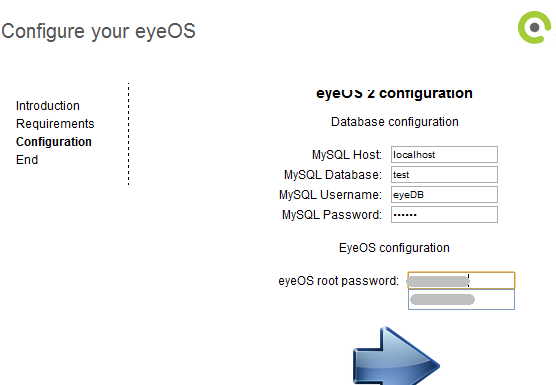
Het eyeOS-rootwachtwoord is eigenlijk het admin-wachtwoord dat u de eerste keer als "root" -beheerder in het systeem moet krijgen.
Als de installatie eenmaal is voltooid, gaat alles als het goed gaat (zoals het hoort), als je naar " http://your-server-ip/eyeOS/”, ziet u het inlogscherm.
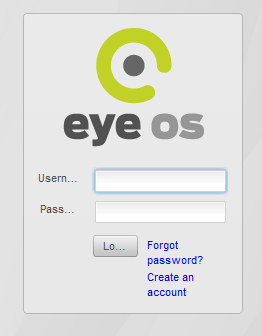
Wanneer uw gezin voor het eerst verbinding maakt met het systeem, hoeven ze alleen maar op 'Een account maken' te klikken om hun eigen sessie te starten. Ze kunnen hun eigen ID en wachtwoord kiezen en hun profielgegevens invullen. Als ze klaar zijn, is het volgende dat ze zullen zien, de cloud-desktop die in het browservenster verschijnt.
Nu, idealiter als u een klaslokaalsysteem of een beschermde omgeving voor uw kinderen creëert, zou u dat doen een browser start automatisch de URL naar eyeOS in volledig scherm wanneer de computer voor het eerst opstart omhoog. Op deze manier heeft het de look en feel van een gewone computer, behalve dat het opstarten de extra stap omvat van verbinding maken met het eyeOS-systeem.
Het cloud-besturingssysteem heeft het startmenu van de applicatie eigenlijk linksboven in plaats van linksonder. Klik erop om alle apps te zien die in deze "virtuele pc" zijn opgenomen.
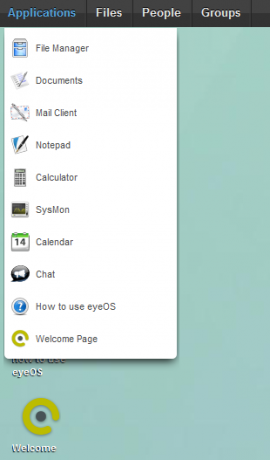
De items "Mensen" en "Groepen" zijn slechts manieren waarop mensen op het systeem contact kunnen houden door elkaar toe te voegen aan hun eigen contactenlijsten of groepen contacten toe te voegen.
Bestandsbeheer is eigenlijk behoorlijk intuïtief en goed geschreven, en het heeft zelfs een voorbeeldvenster aan de rechterkant (niet hieronder weergegeven), net als in Windows. Alle mappen die u aan de linkerkant ziet, zijn virtuele mappen - fysiek opgeslagen op de thuisserver, maar ze verschijnen als persoonlijke mappen voor deze specifieke sessie. Voor fans van het Linux OS - zo zou de wereld moeten werken.
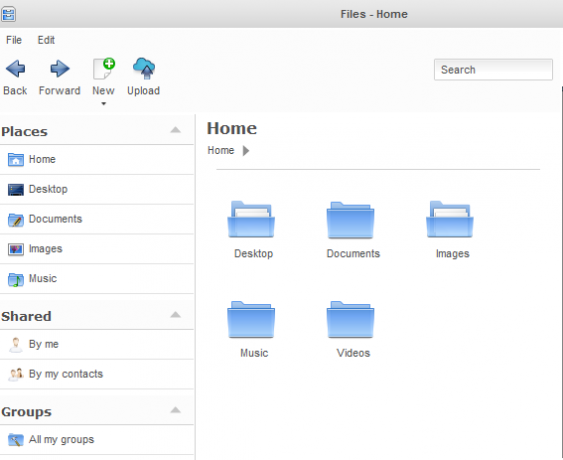
Ik dacht ook dat de meegeleverde tekstverwerkingsapplicatie behoorlijk volledig is uitgerust. U kunt op vrijwel elke manier formatteren die u in MS Word zou kunnen formatteren, en u kunt zelfs tabellen en afbeeldingen invoegen.
Als je het bestand in Doc-indeling wilt opslaan, moet je de OpenOffice-extensie downloaden en installeren.
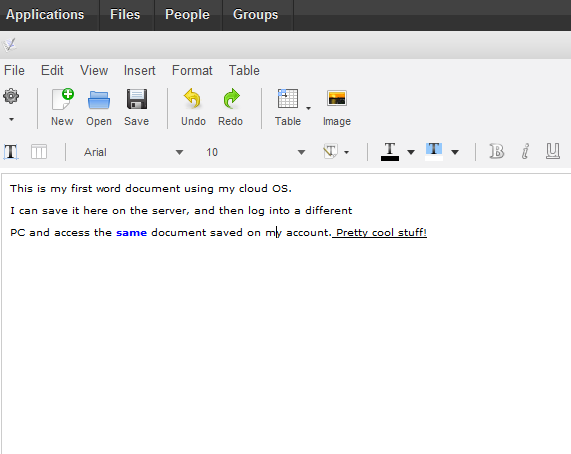
Hier ziet u een drukke desktop. Wat heb ik hier aan de hand? Er is een teksteditor, bestandsverkenner, een rekenmachine en achteraan zie je dat ik de e-mailclient open heb staan. eyeOS gebruikt RoundCube om verbinding te maken met uw e-mailaccount naar keuze.
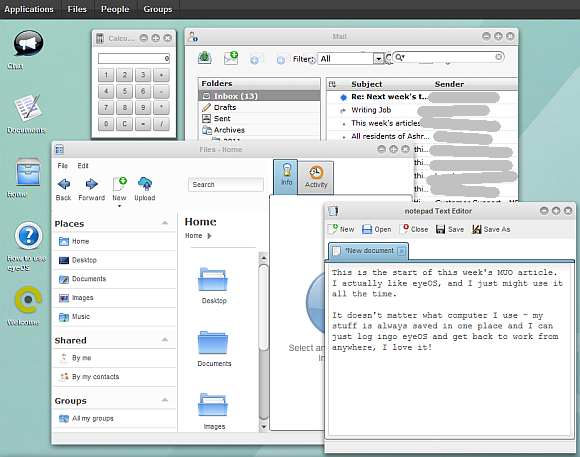
Ik moet ook vermelden dat het ding dat me het meest aantrok bij eyeOS het feit was dat het begon zonder een volledig uitgeruste browser. In plaats daarvan kunt u met de rechtermuisknop op het bureaublad klikken om "links" te maken.
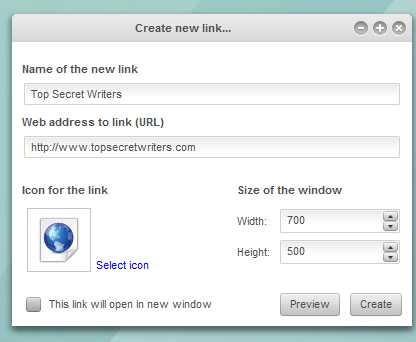
Wanneer u op de link klikt, wordt er een browservenster geopend dat geen URL-adresbalk heeft. Het enige doel van het venster is om de webpagina weer te geven. Het is duidelijk dat u op links kunt klikken en overal kunt bladeren - maar voor jonge kinderen is een dergelijke opstelling absoluut perfect. Ze kunnen niet per ongeluk iets verkeerds typen in de adresbalk of in Google, omdat ze er gewoon niet kunnen komen.
Stel gewoon een paar links op hun bureaublad in naar hun favoriete spelsites en ze zullen zo veel mogelijk inhoud bevatten. Dit zal sowieso jongere kinderen gelukkig maken. Tieners - niet zozeer.
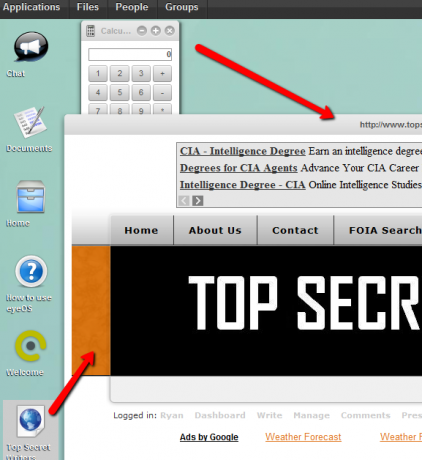
Voor degenen die op zoek zijn naar een centrale desktopervaring zoals deze, maar een die veel functioneler is, dan zul je dat doen moet u overwegen een van de honderden gratis applicaties te installeren die u bij de officiële kunt downloaden vrij website van eyeOS apps.
Daar vind je zaken als een Windows 7-thema, andere e-mailclients en een heleboel multimedia- en thema-apps. Er zijn veel manieren om de cloud-georiënteerde eyeOS-desktop aan te passen aan de manier waarop jij en je gezin het leuk vinden.
Dus geef het een kans - het kost minder dan 30 minuten om in te stellen als je al een server hebt. Laat uw gezin kennismaken met de wereld van cloud computing - veilig binnen de grenzen van uw eigen netwerk. Laat ons weten wat je van de app vindt in de comments hieronder.
Afbeeldingscredits: Cloud computing-concept via Shutterstock
Ryan heeft een BSc-graad in elektrotechniek. Hij heeft 13 jaar in automatiseringstechniek gewerkt, 5 jaar in IT en is nu een Apps Engineer. Hij was een voormalig hoofdredacteur van MakeUseOf, hij sprak op nationale conferenties over datavisualisatie en was te zien op nationale tv en radio.